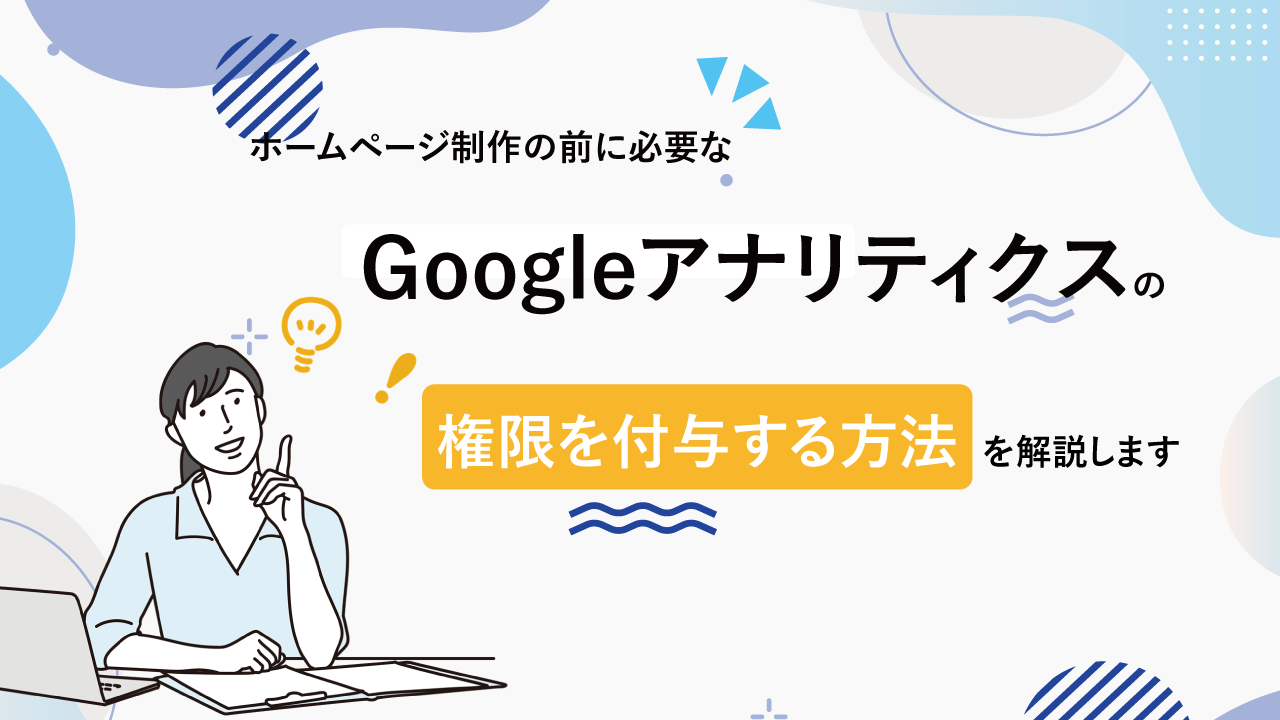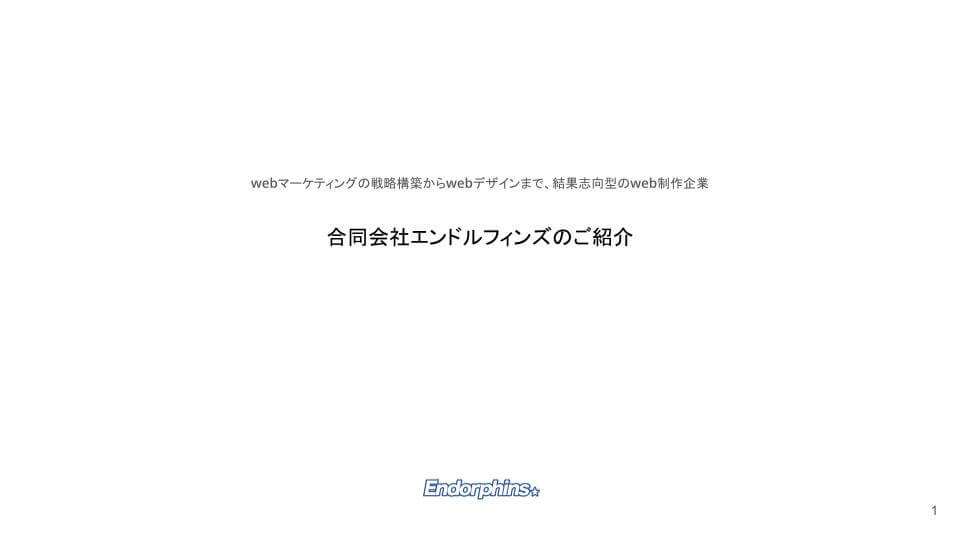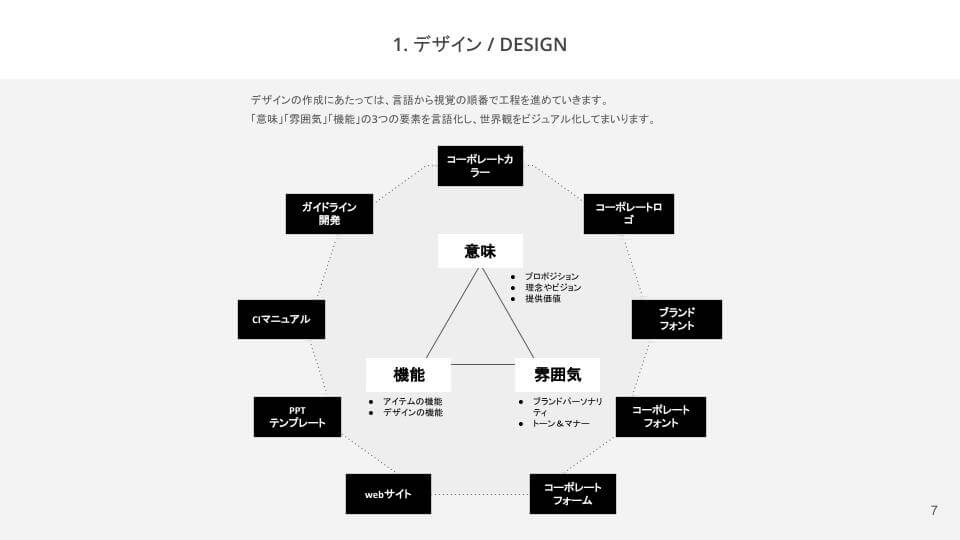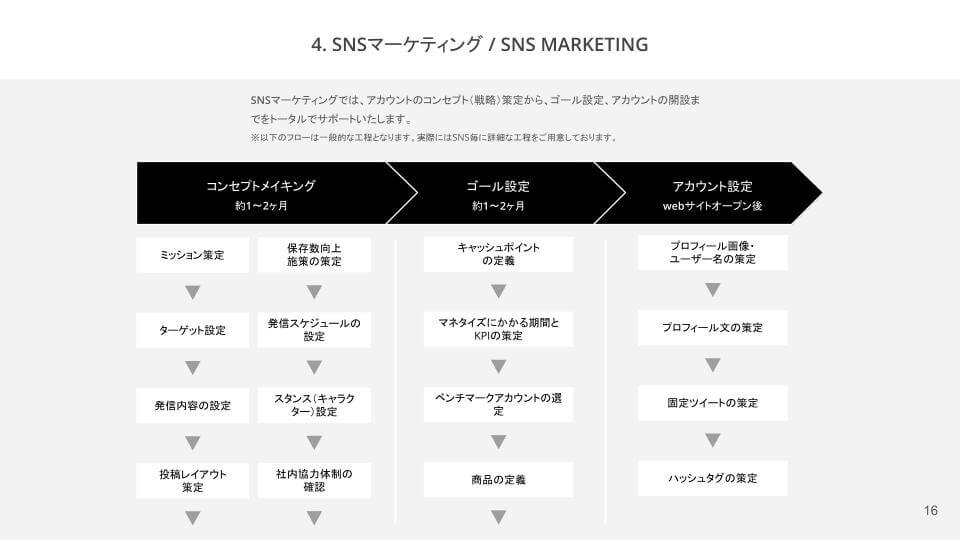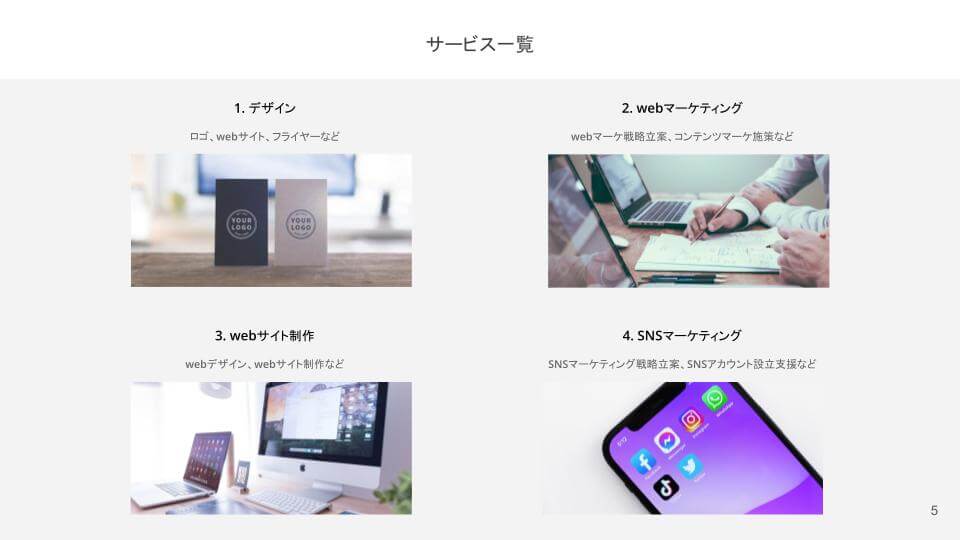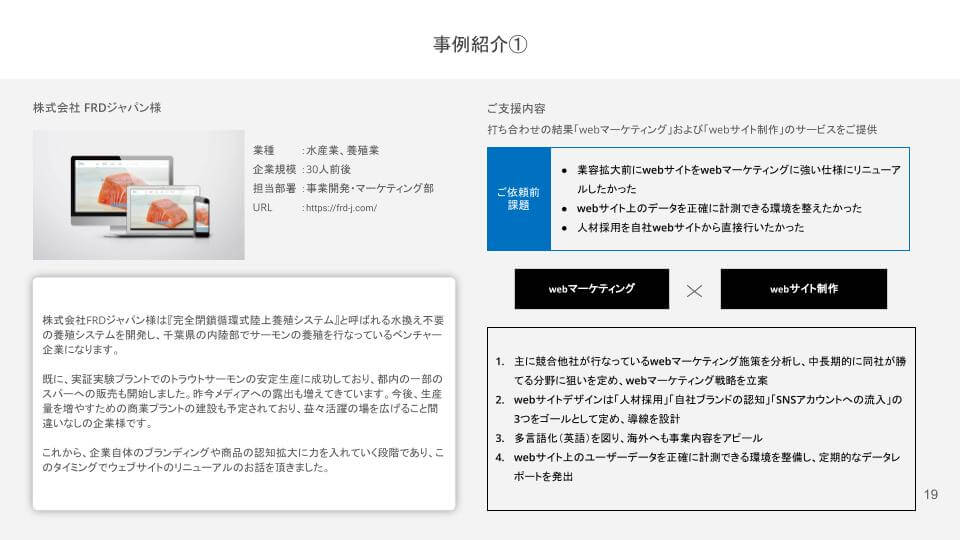皆さん、こんにちは。エンドルフィンズ代表の田上です。
弊社では、お客様のホームページをリニューアルする際に、必ずホームページのアクセスデータを分析します。
具体的には、ホームページに仕込まれているGoogleアナリティクスのデータを使って分析するのですが、高確率でお客様から『どうやってデータを共有すれば良いですか?』という質問を頂きます。
今回は、Googleアナリティクスの権限付与のやり方と、その際の注意点をまとめていこうと思います。
目次
Googleアナリティクスとは
まず、Webマーケティングやデータ周りに馴染みのない方向けにGoogleアナリティクスとは何か?という説明をしたいと思います。
Googleアナリティクスとは、Googleが無料で提供しているホームページへのアクセスを解析ツールのことを指します。
このGoogleアナリティクスに登録し、発行されるタグをホームページに設置することによって、そのサイトに流入してきたユーザーに関する様々な情報を計測することが可能になります。
Googleアナリティクスは足あと分析ツール
Googleアナリティクスをホームページの中に設置すると、主に以下のような情報を取得することができる様になります。
- 誰が(not 個人情報)
- 何時何分に
- どの地域から
- どんな端末で
- どんなブラウザで
- どのページから来て
- どのページを見たか
Googleアナリティクスのデータをホームページ制作会社に共有するメリット
Googleアナリティクスの権限付与の方法を解説する前に、なぜホームページ制作会社にGoogleアナリティクスのアクセス権を付与すると良いのか、について言及したいと思います。
尚、こちらの説明はホームページ制作会社に絶対にデータを共有するべき、というわけではありません。Webマーケティングに強い制作会社へ依頼をする前提で、リニューアルの前に分析・戦略立案を必要としているケースを前提としております。
Googleアナリティクスのデータは“事実”の積み重ね
Googleアナリティクスのデータはホームページに訪問したユーザーの紛れもない“事実”を表しています。
ホームページはともすれば、事業者サイドの願望によって作られるケースが大半です。「ユーザーはこんなニーズを持っているはずだ」「こんなメッセージを掲載すればファンが増えるのではないか」といった具合です。
もっと細かい具体例で言えば、ホームページを改善しようとした会議で「このボタンの位置は押しづらいだろうからもっと上に持っていったらどうか?」といった具合に、事業者サイドの“主観”によってなんとなく決められるシーンを非常に多く目にします。
そんな時、Googleアナリティクスのデータがあれば、ボタンが上のページと下のページでどちらが押されている割合が高いか、“事実”に基づくデータを基に判断ができるようになります。
これは言い換えると、徹底したユーザーファーストのホームページ制作が可能になるということです。
ホームページのリニューアルにおいて、多くの企業は「お問合せの数を増やしたい」「売上の増加を図りたい」といった成果を目的としているでしょう。その目的を達成する最短の方法は、事実の積み重ねであるデータから、ユーザーファーストなWebマーケティング戦略を立案し、リニューアルデザインの中に反映させ、リニューアル後の運用をきちんと回していくことなのです。
こうした、本質的なリニューアルを成功させるためにもホームページ制作会社にGoogleアナリティクスへのアクセス権限を付与し、データを分析できる環境を構築してあげることがとても重要なのです。
権限付与の方法
それでは、実際に権限を付与する手順について解説していきます。
Googleアナリティクスの管理画面にログイン
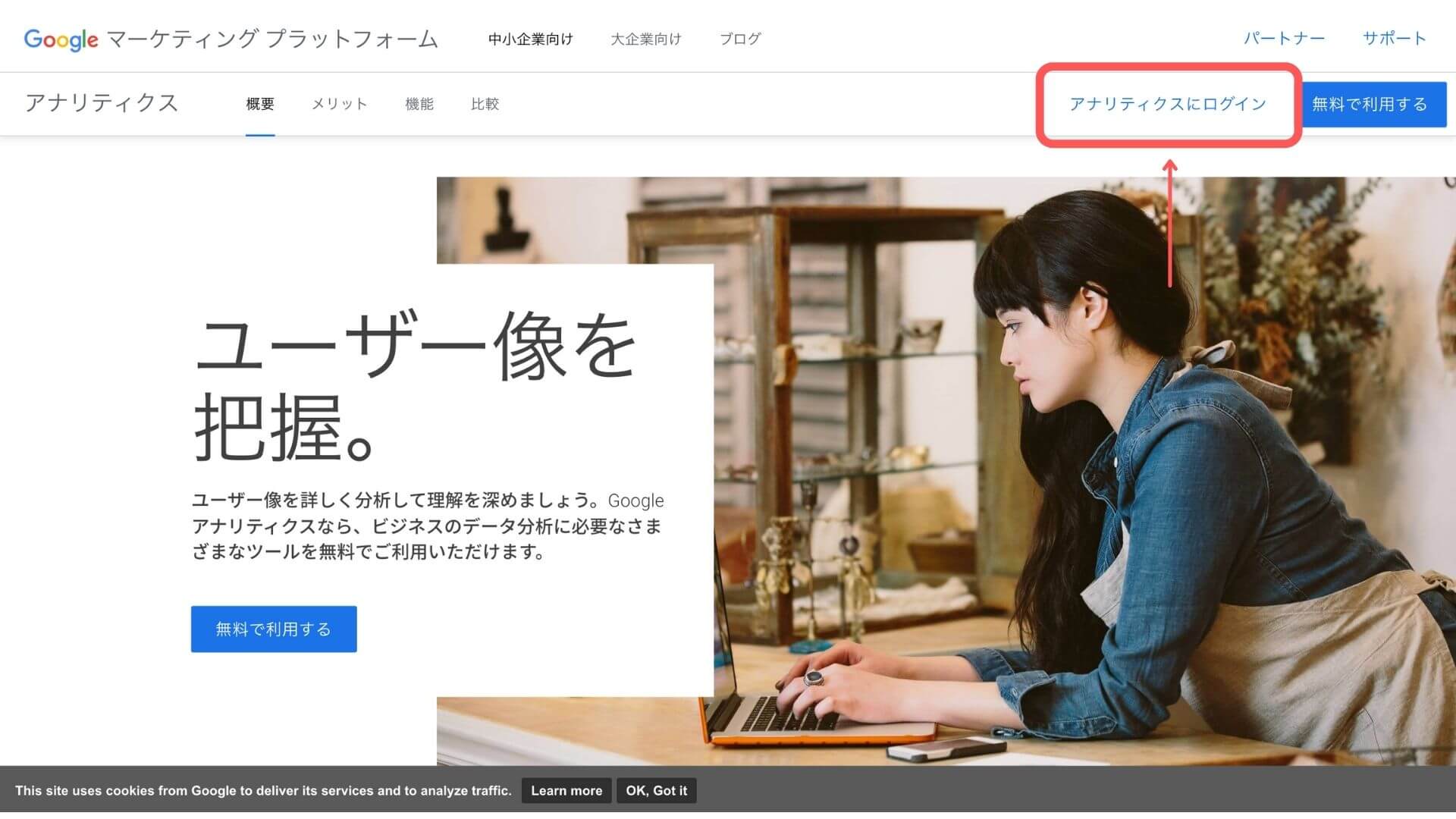
まずは、こちらのページからログインをしましょう。以下にログインページのリンクを貼っておきます。
既にログインされている場合は、Googleアナリティクスの管理画面が表示されると思います。
左下の歯車をクリック
次に左下の歯車をクリックしてください。歯車にカーソルを合わせると「管理」という文字が出てくると思います。
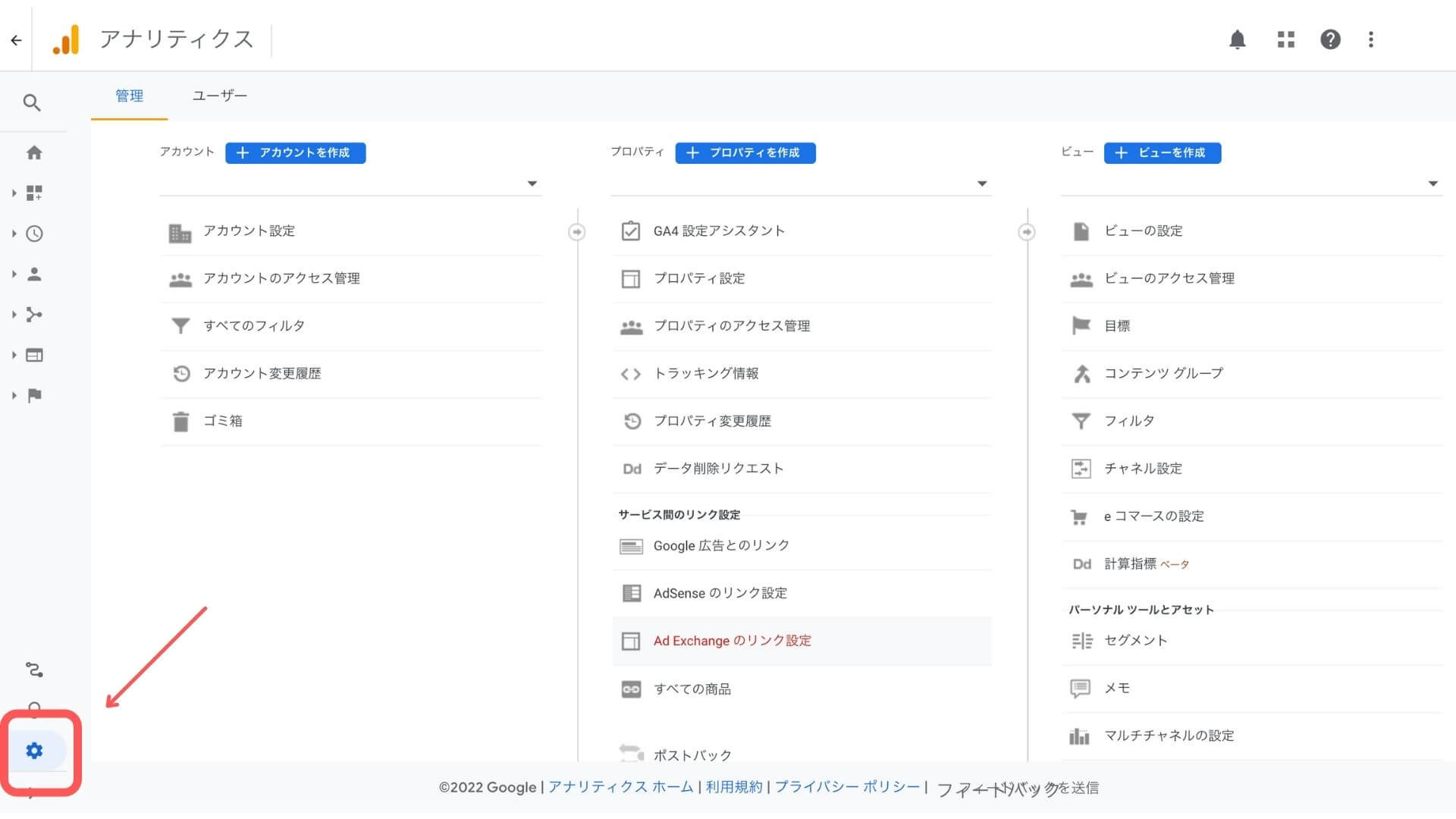
歯車をクリックしたら、上の写真のページが表示されると思います。こちらのページには「アカウント」「プロパティ」「ビュー」という3つの列が表示されます。
Googleアナリティクスは、さまざまな企業規模に対応しているため、例えば「アカウント」では同じ会社の中で、部署Aのアカウント、部署Bのアカウントといった具合にアカウントを新たに作成しながら管理・運用できるような仕様になっています。
また、そのアカウントに内包される形で「プロパティ」が用意されており、こちらではホームページやモバイルアプリ、またはデバイスによってプロパティを新たに作成し、データを分けて管理できるようになっています。
さらにそのプロパティに内包される形で「ビュー」が用意されており、データの収集条件毎にビューを新規で作成し、分けて管理することが可能な仕様になっています。例えばビュー1は加工していないデータ、ビュー2はホームページとECサイトで行き来している重複したユーザーを削除したデータ、といった具合です。
あらゆる条件に対応するために、この様なことが仕様になってはいますが、大抵の場合はアカウント1つ、その中にプロパティ1つ、ビューを数個といったケースが多いかと思います。
アクセス管理を選択
アカウント、プロパティ、ビューのどの階層に対してアクセス権を付与するかを選択することが可能です。
弊社のお客さまの大半は1企業1アカウントで管理している関係もあり、大抵の場合一番左の「アカウントのアクセス管理」のレベルでアクセス権を付与してもらっています。
権限を付与したい階層の「アクセス管理」の項目をクリックしましょう。
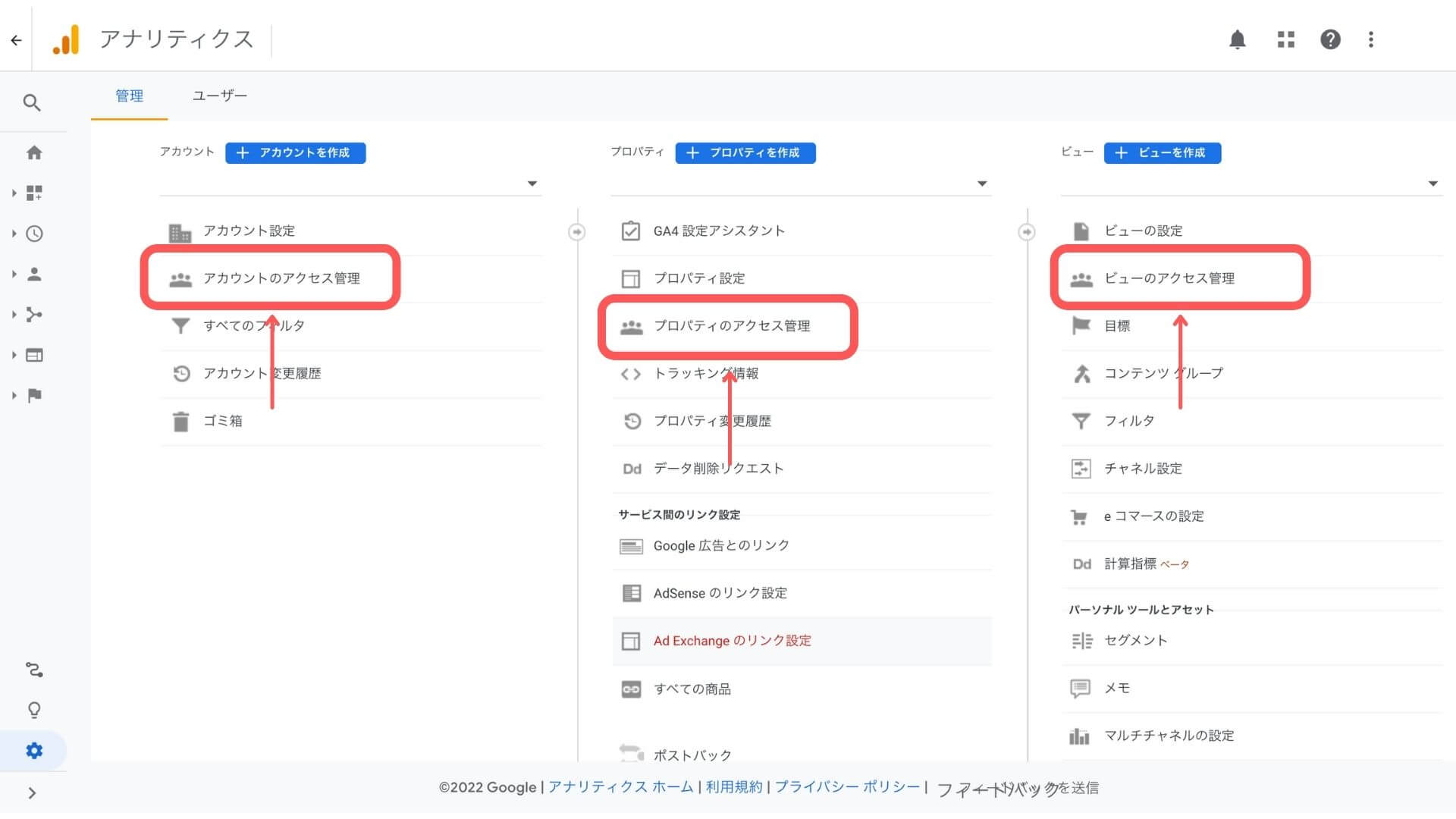
ユーザーを追加をクリック
アカウントのアクセス管理画面が出てくると右上に「+」の青いボタンが出てくると思います。
こちらのボタンを押すと下にドロップダウンが表示されますので、その中の「ユーザーを追加」をクリックしてください。
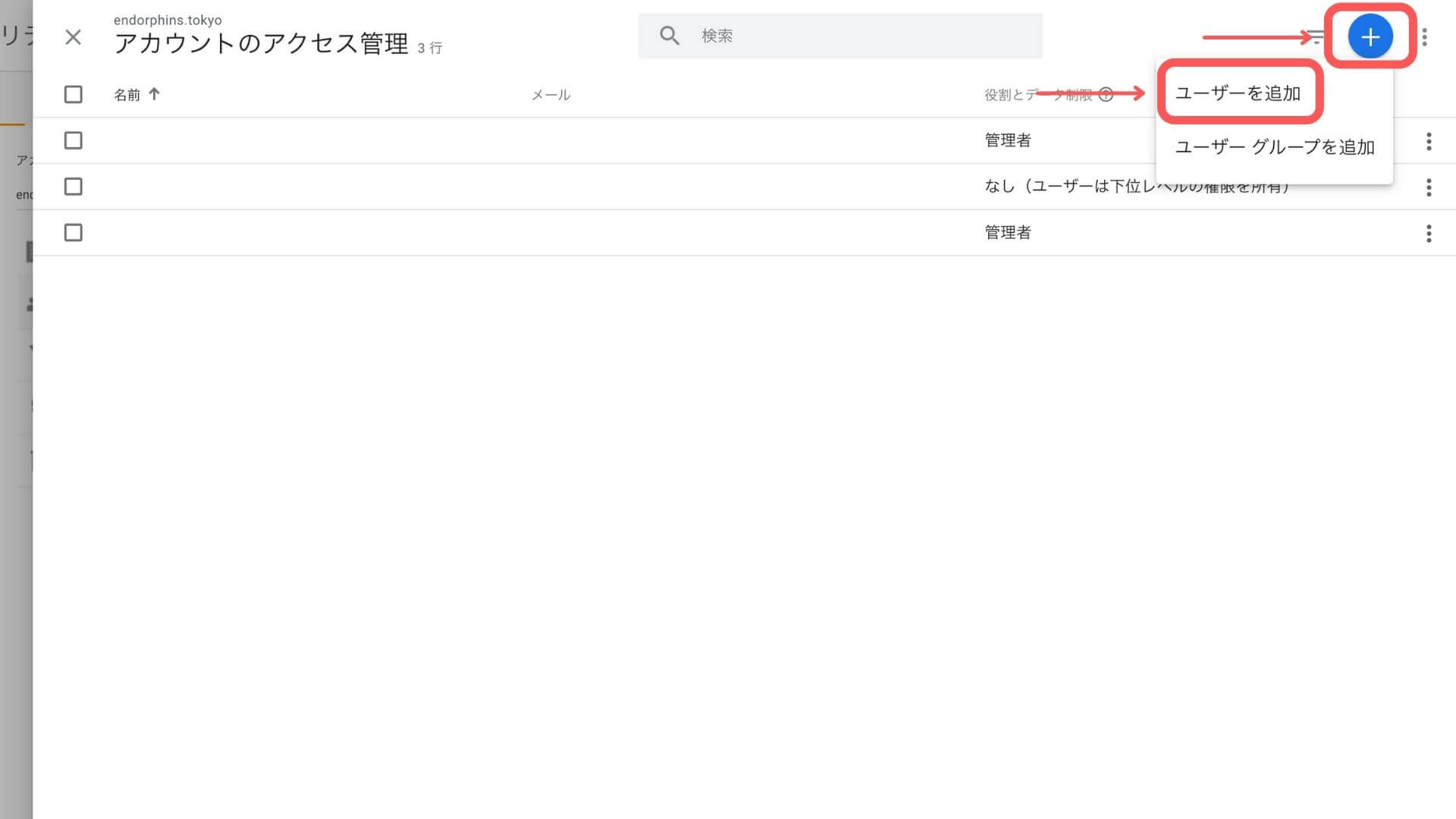
追加するユーザーのメールアドレスと権限の選択
ユーザーを追加を押すと、このような画面に遷移します。
メールアドレスの部分に追加したいユーザーのメールアドレスを記入しましょう。ホームページの制作会社であれば担当者のGmailアドレスを入力しましょう。
そして、下の項目ですが、ここではユーザーの追加と合わせて、そのユーザーにどの権限を付与するかを選択できます。
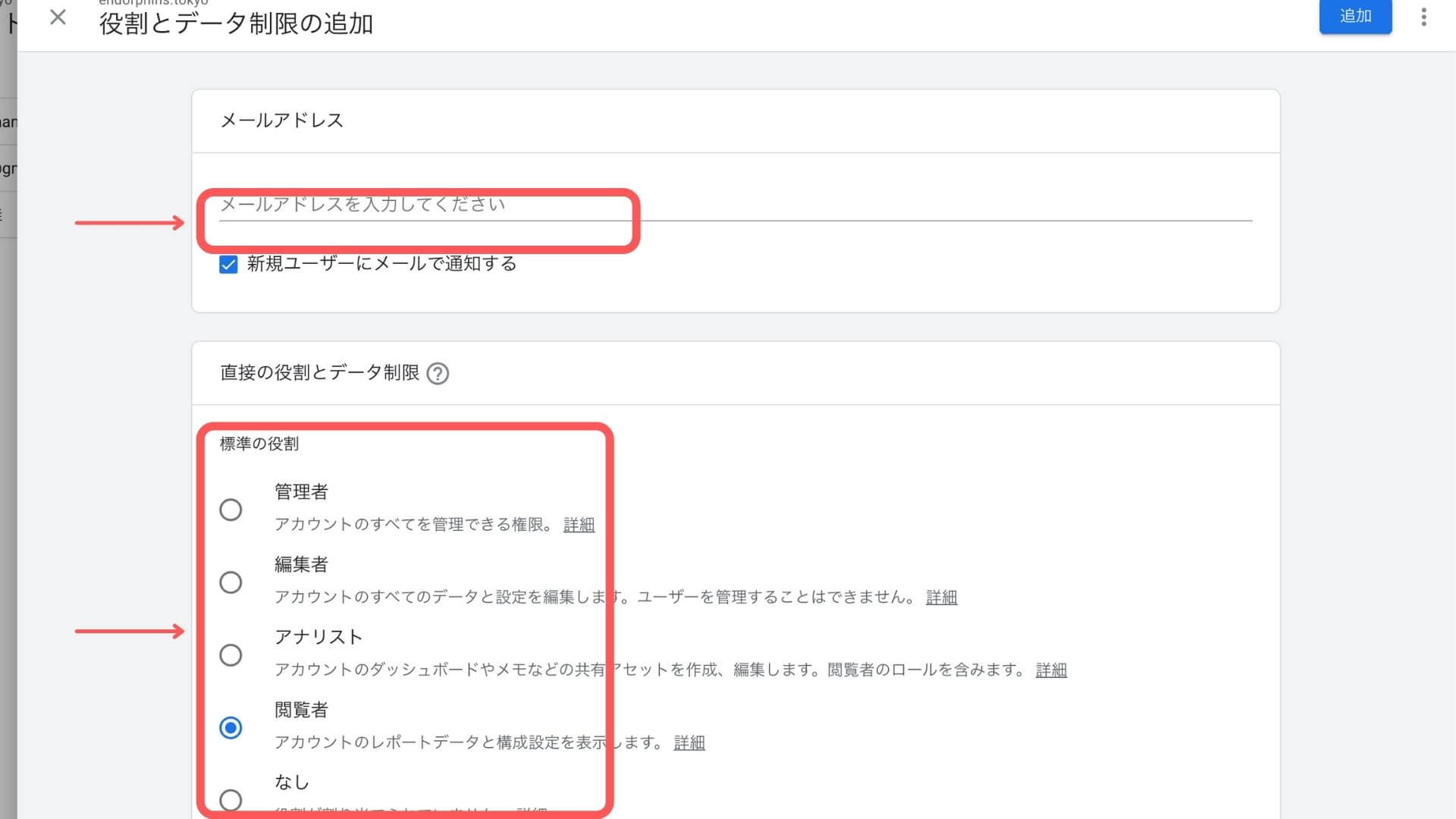
各権限の説明
権限は見ての通り以下の5つ用意されており、最後の「なし」を除けば4つの権限を割り振ることが可能です。
管理者は、アカウントの全てを管理できる一番強い権限です。具体的にはユーザーの追加や権限の変更なども行えます。
次が、編集者の権限です。こちらはGoogleアナリティクスで取れるデータの設定・編集が可能な権限です。上から二番目に強い権限となります。管理者と比べると「ユーザー」についての設定を編集する権限がありません。
次にアナリストです。こちらはGoogleアナリティクス上でデータの見方などを少し編集できる程度の権限です。アナリストというネーミングになっていますが権限としてはかなり弱く、できることはかなり限定的です。
最後に閲覧者です。こちらは読んで字のごとくGoogleアナリティクスに表示されているデータを閲覧するだけの権限となります。
弊社でGoogleアナリティクスの権限を付与いただく場合は、編集者以上の権限を付与してもらうことが一般的です。
右上の追加をクリック
メールアドレスと権限を設定できたら、最後に右上の「追加」ボタンを押せば権限付与の完了です。
メールアドレスの記入欄の下の「新規ユーザーにメールで通知する」にチェックを入れておけば、自動で記入したメールアドレス宛に通知が送られます。
ホームページ制作会社など社外の人に権限付与する時の注意点
少し、重複しますが大事なポイントなので気をつけるべきポイントをおさらいします。
付与する権限に気をつける
まずは、付与する権限に気をつけましょう。
管理者など一番強い権限を付与すると、その人は誰にでもアクセス権を付与できるようになります。また、故意ではなく事故的に第三者にアクセス権限を付与してしまい、データが閲覧できる状態になっていたケースも起こり得ます。
権限を付与する相手は、本当に信頼できる人か、健全なリスクマインドを持った人物かなど、慎重に判断し付与する権限を決定しましょう。
社外の人に対して権限を付与する際には、とりあえず編集者権限以下とし、編集者の権限を付与するとしても信頼のおける人のみという運用方法で一旦は大丈夫かと思います。
権限付与する階層に気をつける
次に、権限を付与する階層に気をつけましょう。
階層というのは、アカウント、プロパティ、ビューのことです。当然のことながら、アカウントの権限を付与するとその下層のプロパティやビューの権限も付与されますので、ユーザーはそのアカウント全部に対する設定の変更や編集が可能になります。
権限を付与するときには、どの階層の権限を付与するのが相応しいのかをしっかりと考えてから付与するようにしましょう。
場合によっては新しいプロパティを作成するのも有効
よく見られるパターンとして、ホームページ制作会社へ権限を付与するためにプロパティを新たに作り、その権限を付与する対応方法があります。
念には念を入れたいとお考えになる方は、こちらの方法を採用することをおすすめいたします。
Googleアナリティクス4での権限付与の方法
最後にGoogleアナリティクスの最新バージョン「Googleアナリティクス4」での権限付与の方法について見ていきたいと思います。
歯車マークをクリック
基本的な操作はGoogleアナリティクス4でも変わりません。
左下の歯車マーク(管理)をクリックしましょう。
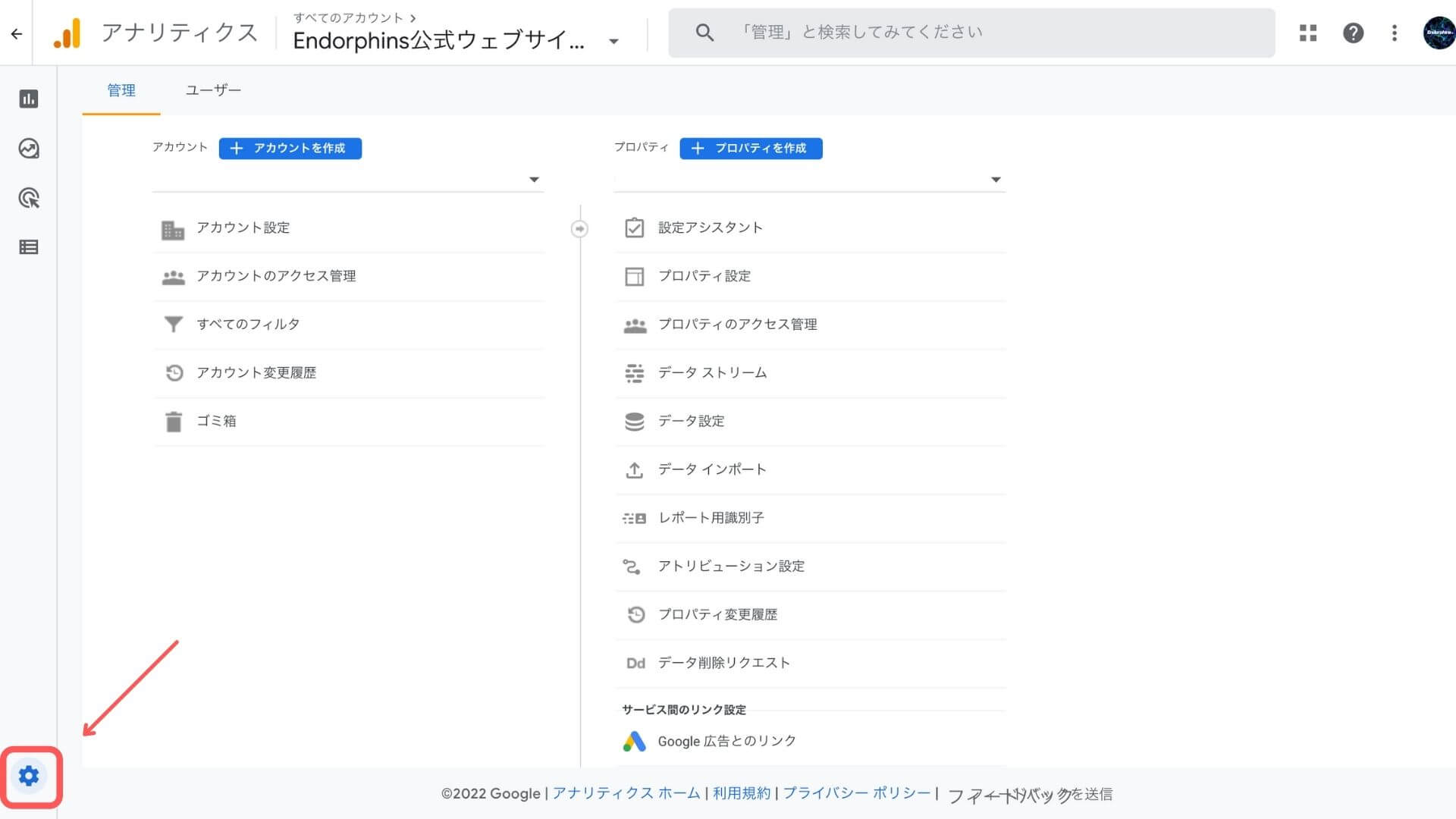
Googleアナリティクス4の特徴として「ビュー」という概念がなくなりました。
上述した説明の中では「ビュー」に対するアクセス管理はできなくなりますが、権限付与において何ら問題はないものと思います。
適切な階層でアクセス管理
後のアクセス権の付与の仕方は前述と同様です。
適切な階層でのアクセス権付与を注意してホームページ制作会社へ権限付与を行なってください。
まとめ
今回は、Googleアナリティクスの権限付与の仕方について解説をしていきました。
ホームページをより戦略的に、より成果が出る形にリニュアールするためにWebマーケティングに強い制作会社を味方につけ、データをしっかりと共有し有意義なリニューアルに仕上げましょう。